作为一名开发者,安装正确的开发环境是非常重要的。如果你打算使用 Windows 操作系统来进行 Golang 的开发,那么本文将会介绍如何在 Windows 上安装 Golang。
一、下载 Golang 安装包
首先,你需要在官网 https://golang.google.cn/dl/ 上下载 Windows 平台对应的 Golang 安装包。官网提供了两种不同的安装包,分别为 MSI 安装包和 ZIP 包。两种安装方式均可,这里我们以 MSI 安装包为例进行介绍。
二、安装 Golang
下载完毕后,双击 MSI 安装包即可开始安装 Golang。安装向导会提示你同意许可协议,选择默认安装路径(默认为 C:\Go),选择是否加入 PATH 环境变量等选项。如果你不了解这些选项的含义,或者对于默认配置没有异议的话,可以直接一路点击下一步进行安装。
安装完成后,你可以在命令行中输入以下命令来验证是否安装成功:
go version
如果返回版本信息,那么 Golang 已经成功安装。
三、配置环境变量
接着,我们需要将 Golang 的 bin 目录添加到 PATH 环境变量中。这样我们就可以在命令行中随时使用 Golang 工具了。
- 首先,右键点击“我的电脑”图标,选择“属性”。
- 在左侧菜单栏中选择“高级系统设置”,在弹出的窗口中选择“环境变量”。
- 在用户变量(不是系统变量)的环境变量列表中,找到名为 PATH 的变量并点击编辑。
- 在编辑窗口的末尾添加一个分号(;),然后加上 Golang 的 bin 目录的绝对路径(例如 C:\Go\bin)。
- 点击确认,保存修改。
现在,我们就已经完成了 Golang 环境的安装和配置。你可以在命令行中输入以下命令来验证是否配置成功:
go env
该命令会返回包含 Golang 环境变量的信息,如果返回了正确的信息,说明 Golang 已经成功在 Windows 上安装和配置好了。
总结
本文介绍了在 Windows 上安装 Golang 的详细过程,其中包括下载 Golang 安装包、安装 Golang 和配置环境变量。虽然 Golang 的安装和配置并不算太复杂,但环境配置还是有很大的一部分人在学习 Golang 的过程当中遇到的第一个难点。希望本文能够帮助到你,让你快速上手 Golang 的开发。
以上是如何在 Windows 上安装 Golang的详细内容。更多信息请关注PHP中文网其他相关文章!
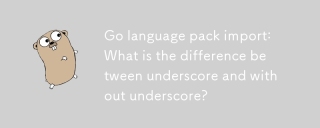 Go语言包导入:带下划线和不带下划线的区别是什么?Mar 03, 2025 pm 05:17 PM
Go语言包导入:带下划线和不带下划线的区别是什么?Mar 03, 2025 pm 05:17 PM本文解释了GO的软件包导入机制:命名imports(例如导入“ fmt”)和空白导入(例如导入_ fmt; fmt;)。 命名导入使包装内容可访问,而空白导入仅执行t
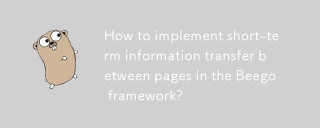 Beego框架中NewFlash()函数如何实现页面间短暂信息传递?Mar 03, 2025 pm 05:22 PM
Beego框架中NewFlash()函数如何实现页面间短暂信息传递?Mar 03, 2025 pm 05:22 PM本文解释了Beego的NewFlash()函数,用于Web应用程序中的页间数据传输。 它专注于使用newflash()在控制器之间显示临时消息(成功,错误,警告),并利用会话机制。 Lima
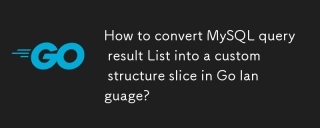 Go语言中如何将MySQL查询结果List转换为自定义结构体切片?Mar 03, 2025 pm 05:18 PM
Go语言中如何将MySQL查询结果List转换为自定义结构体切片?Mar 03, 2025 pm 05:18 PM本文详细介绍了MySQL查询结果的有效转换为GO结构切片。 它强调使用数据库/SQL的扫描方法来最佳性能,避免手动解析。 使用DB标签和Robus的结构现场映射的最佳实践
 如何编写模拟对象和存根以进行测试?Mar 10, 2025 pm 05:38 PM
如何编写模拟对象和存根以进行测试?Mar 10, 2025 pm 05:38 PM本文演示了创建模拟和存根进行单元测试。 它强调使用接口,提供模拟实现的示例,并讨论最佳实践,例如保持模拟集中并使用断言库。 文章
 如何定义GO中仿制药的自定义类型约束?Mar 10, 2025 pm 03:20 PM
如何定义GO中仿制药的自定义类型约束?Mar 10, 2025 pm 03:20 PM本文探讨了GO的仿制药自定义类型约束。 它详细介绍了界面如何定义通用功能的最低类型要求,从而改善了类型的安全性和代码可重复使用性。 本文还讨论了局限性和最佳实践
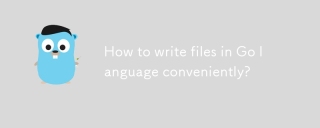 Go语言如何便捷地写入文件?Mar 03, 2025 pm 05:15 PM
Go语言如何便捷地写入文件?Mar 03, 2025 pm 05:15 PM本文详细介绍了在GO中详细介绍有效的文件,将OS.WriteFile(适用于小文件)与OS.openfile和缓冲写入(最佳大型文件)进行比较。 它强调了使用延迟并检查特定错误的可靠错误处理。
 如何使用跟踪工具了解GO应用程序的执行流?Mar 10, 2025 pm 05:36 PM
如何使用跟踪工具了解GO应用程序的执行流?Mar 10, 2025 pm 05:36 PM本文使用跟踪工具探讨了GO应用程序执行流。 它讨论了手册和自动仪器技术,比较诸如Jaeger,Zipkin和Opentelemetry之类的工具,并突出显示有效的数据可视化


热AI工具

Undresser.AI Undress
人工智能驱动的应用程序,用于创建逼真的裸体照片

AI Clothes Remover
用于从照片中去除衣服的在线人工智能工具。

Undress AI Tool
免费脱衣服图片

Clothoff.io
AI脱衣机

AI Hentai Generator
免费生成ai无尽的。

热门文章

热工具

螳螂BT
Mantis是一个易于部署的基于Web的缺陷跟踪工具,用于帮助产品缺陷跟踪。它需要PHP、MySQL和一个Web服务器。请查看我们的演示和托管服务。

DVWA
Damn Vulnerable Web App (DVWA) 是一个PHP/MySQL的Web应用程序,非常容易受到攻击。它的主要目标是成为安全专业人员在合法环境中测试自己的技能和工具的辅助工具,帮助Web开发人员更好地理解保护Web应用程序的过程,并帮助教师/学生在课堂环境中教授/学习Web应用程序安全。DVWA的目标是通过简单直接的界面练习一些最常见的Web漏洞,难度各不相同。请注意,该软件中

SublimeText3 英文版
推荐:为Win版本,支持代码提示!

适用于 Eclipse 的 SAP NetWeaver 服务器适配器
将Eclipse与SAP NetWeaver应用服务器集成。

Dreamweaver Mac版
视觉化网页开发工具






